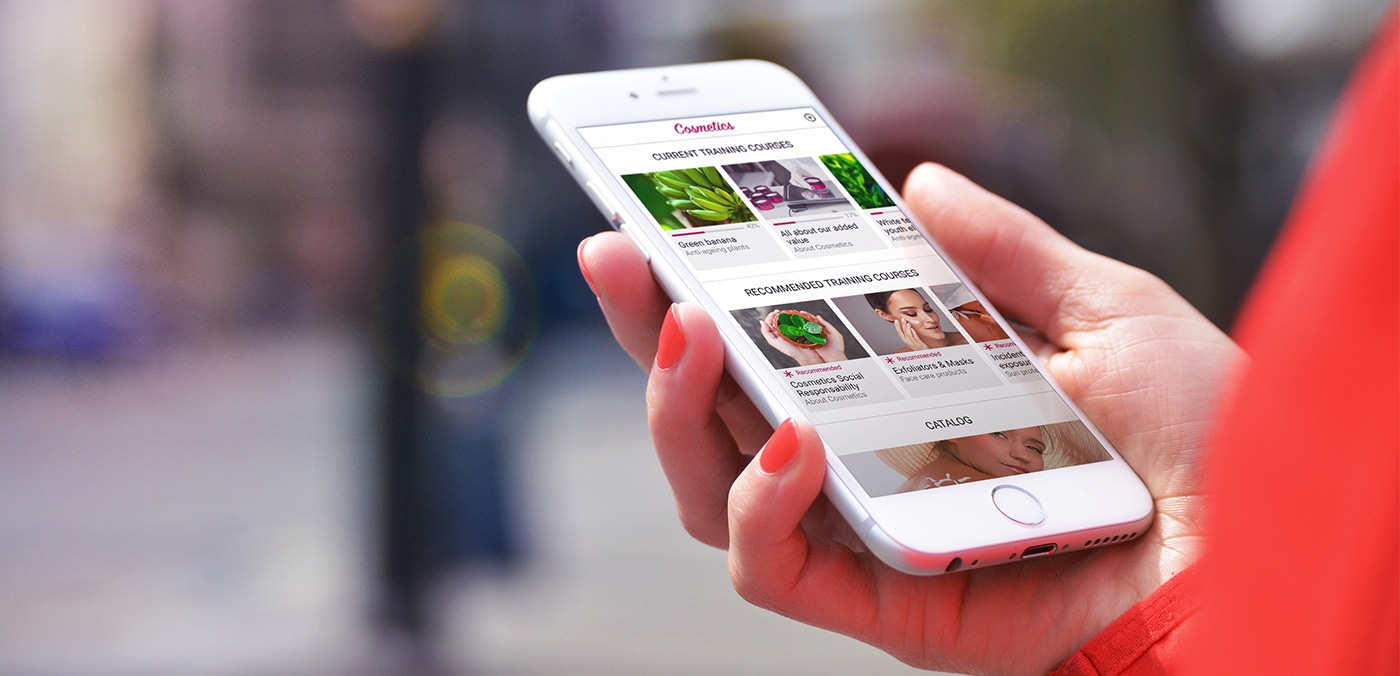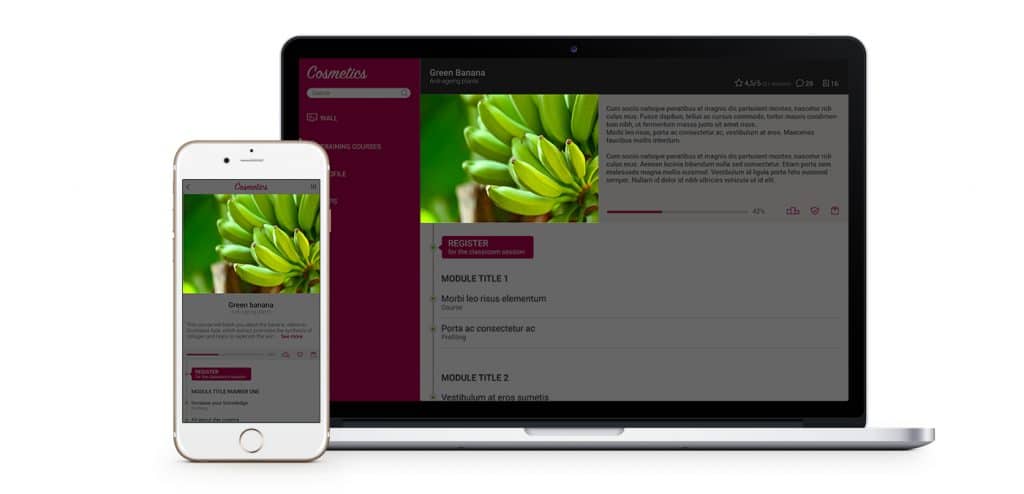Vous allez très prochainement découvrir la version 18.3 de l’application, baptisée « Titan ».
Pour cette mise à jour majeure de sa plateforme mobile learning, Teach on Mars a principalement misé sur une refonte graphique et ergonomique de son produit. Et qui dit nouveau design, dit aussi nouveaux ratios d’images ! Petit tour d’horizon des bonnes raisons qui poussent au changement !
Pour plus de simplicité !
Désormais vous n’aurez plus besoin de charger deux images différentes par formation ! Jusqu’alors chaque formation nécessitait deux fichiers, un premier pour la vignette et un second pour l’image principale. À présent, un seul visuel de formation vous sera demandé et le ratio restera identique d’une page à l’autre, que ce soit dans la liste des formations en cours, dans une page Catégorie, ou dans la page détail d’une formation.
Pourquoi faire compliqué quand on peut faire simple ?
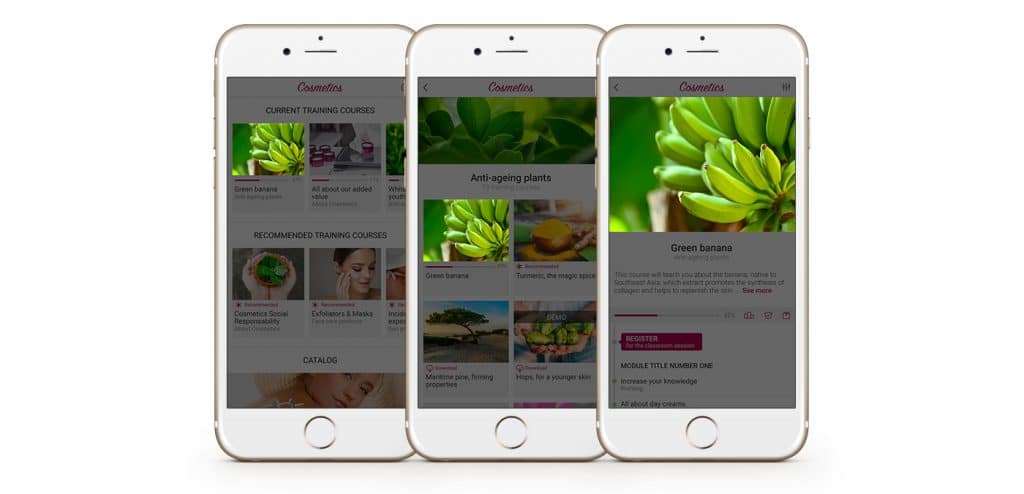 Image d’une formation en 18.3 – Ratio 750 x 545 px
Image d’une formation en 18.3 – Ratio 750 x 545 px
Pour une meilleure expérience utilisateur !
En version 18.1, ainsi que dans toutes les versions antérieures, l’image de formation et l’image Catégorie avaient des ratios relativement semblables… Impossible au premier coup d’œil de faire la distinction entre les deux ! Le parti-pris en 18.3 est donc de proposer deux ratios bien différentiables pour que l’apprenant puisse les identifier immédiatement. Une manière de clarifier la lecture pour gagner en efficacité !
Pour donner la part-belle à l’image !
Afin de rendre l’application plus visuelle, place aux images panoramiques qui mettent en valeur les entêtes de page. Ce second format est non seulement utilisé pour les nouvelles images de catégories, mais on le retrouve également dans les communications de type Article du Wall, dans la page détail d’un article, dans le profil apprenant, et en entête de l’écran APPS, écran sur lequel on retrouve les réseaux sociaux.
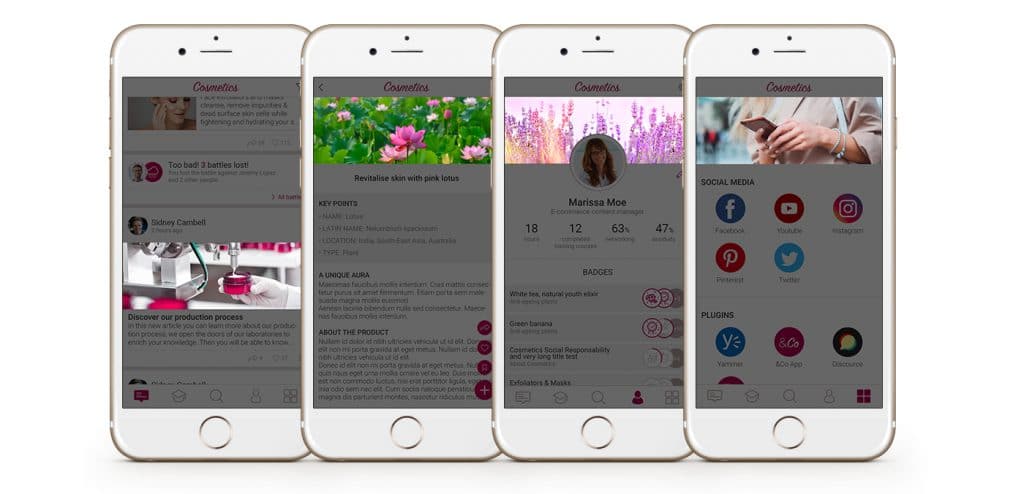 Images panoramiques en 18.3 – Ratio 750 x 270 px
Images panoramiques en 18.3 – Ratio 750 x 270 px
Pour varier les plaisirs !
Vous l’aurez compris, seulement deux ratios d’images sont nécessaires dans la nouvelle version de l’application ! Teach on Mars vous propose cependant un ratio supplémentaire 100% optionnel ! Dans le Wall, en plus du format panoramique qui est le format par défaut des communications de type Article, vous aurez la possibilité d’y ajouter une seconde image, qui apparaitra alors au format portrait, aligné à droite ou à gauche du texte.
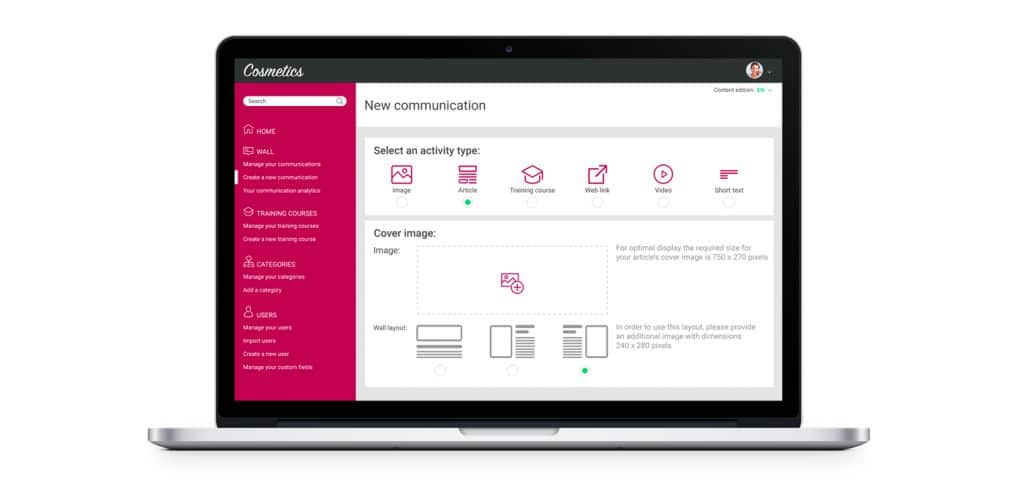 Choix de l’affichage d’un article dans le Mission Center
Choix de l’affichage d’un article dans le Mission Center
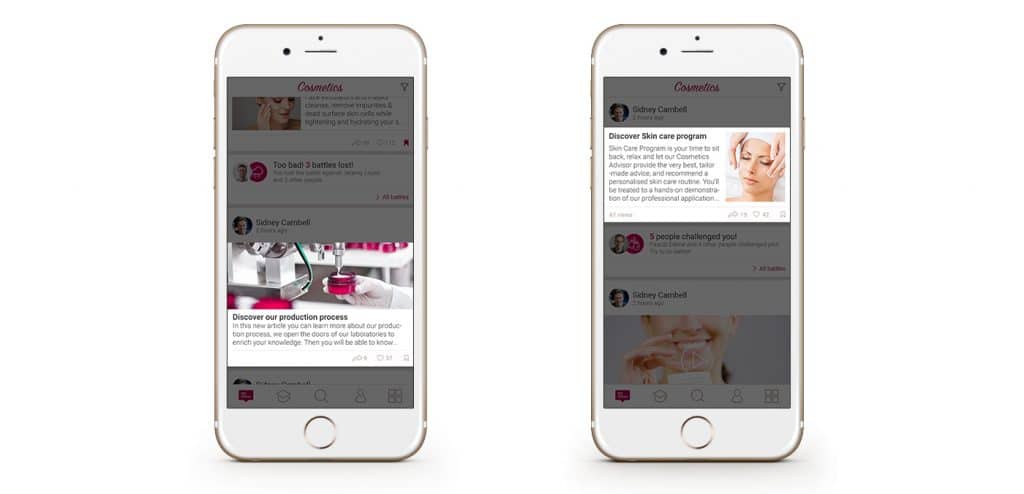 Affichage N°1 (par défaut) Affichage N°3 (ratio supplémentaire)
Affichage N°1 (par défaut) Affichage N°3 (ratio supplémentaire)
Pour plus de cohérence !
Jusqu’à présent, il arrivait qu’une partie de l’image de la formation soit masquée dans l’application, tandis que cette même image était affichée dans son intégralité sur la WebApp. Le cadrage était alors différent d’un support à l’autre, il était donc nécessaire de vérifier régulièrement le rendu final dans l’app. En 18.3 pas de surprise ! Le format d’image demandé correspond bien au format d’image affiché, et ce, sur tous les devices (smartphone, tablette, ordinateur).
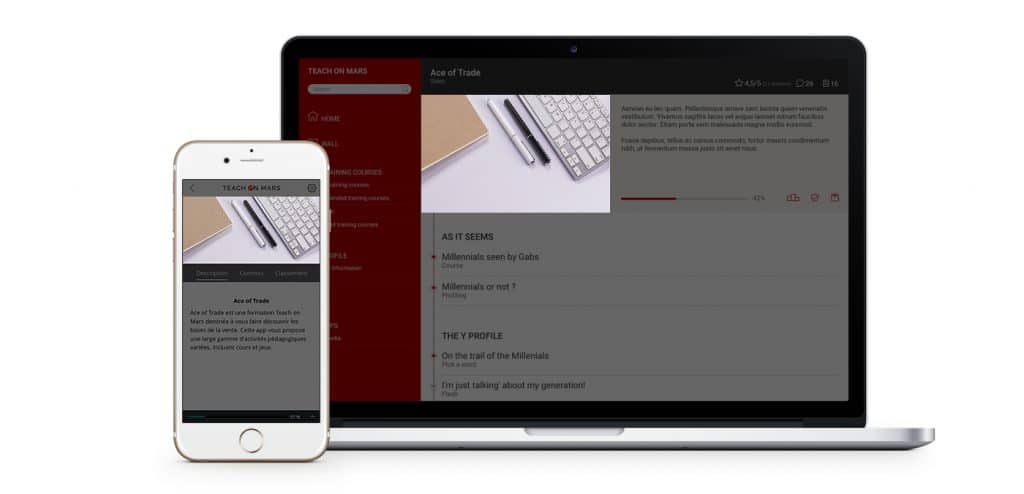 Image d’une formation en 18.1 et versions antérieures
Image d’une formation en 18.1 et versions antérieures

Cornélia a enfilé sa tenue de cosmonaute en 2017 en rejoignant Teach on Mars. Elle a d’abord dédié 5 années à accompagner les clients en tant que Customer Success Manager. Elle a ensuite pris une nouvelle trajectoire en pilotant les projets de communication et de marketing avec une ambition constante : explorer la galaxie pour renforcer la réputation de l’entreprise et soutenir son développement. Animée par une approche centrée sur le client, Cornélia contribue à renforcer les relations durables, la satisfaction des clients et à soutenir la croissance de l’entreprise.